In letzter Zeit musste ich mich sehr oft mit dem Programm „Microsoft Excel“ beschäftigen. Wir haben Excel für eine Inventurliste verwendet und dabei habe ich immer wieder das Problem gehabt, das sich mein vorher eingestelltes Zeilenmuster bei kopieren von Formel geändert hat.
Excel Grundsituation
Du hast eine Tabelle mit Daten, bei der die Zeilen bereits farblich gekennzeichnet sind. In meinem Fall war es eine Inventurliste, wo ich die Differenz zur letzen Inventur errechnen wollte. Die farbliche Kennzeichnung war hierbei ein Zebramuster, um die einzelnen Zeilenwerte besser erkennen zu können.
Zebramuster
Als Zebramuster bezeichnet man die abwechselnde farbliche Darstellung von Zeilen in einer Tabelle. Ziel ist dabei eine bessere Zeilenorientierung für den Betrachter zu erzeugen.
Um nur in der Letzten Spalte meinen Bestand auszurechnen, habe ich natürlich eine Formel eingesetzt. Die Zelle, in der die Formel steht, kann man ja nun ganz einfach mit der Maus nach unten ziehen und somit auf die ganze Spalte anwenden. Soweit ist das ja wahrscheinlich jedem bekannt.
Allerdings werden alle Formatierungen, die diese Zelle besitzt gleich mal mit kopiert. So das jetzt meine letzte Spalte immer die gleiche Farbe besitzt. Und genau das möchte ich ändern.
Excel Kopieren ohne Zellenfarbe
Es ist eigentlich ganz einfach Formeln zu kopieren ohne den Zellenhintergrund. Einfach wie gewohnt die Formel mit der Maus ach unten ziehen. Im Anschluss erscheint dann direkt neben der letzten kopierten Zelle eine kleine interaktive Schaltfläche. Und genau dort muss man darauf klicken. In dem nun angezeigt Kontextmenü muss nur noch der Eintrag „Ohne Formatierung ausfüllen“ ausgewählt werden und fertig.
- STARTKLAR FÜR IHREN TRAUMJOB – Der sichere Umgang mit Excel ist für viele Jobs eine Voraussetzung. Lassen Sie sich nicht abhängen! Alle relevanten Grundlagen Schritt für Schritt verstehen und spielend leicht lernen, weil Ihre Zeit zu schade für Abendkurse und dicke Bücher ist.
- LERNGARANTIE - durch aktives Training mit Erfolgskontrolle direkt im Lernprogramm; Mit unserem mehrstufiges Hilfesystem wird Ihr Excel Einstieg plötzlich ganz leicht. Optimierte Anleitungen für Excel 2019, 2016, 2013 und 2010.
- FÜR EINSTEIGER UND AUFFRISCHER – Perfekt, wenn Sie sich ohne fremde Hilfe in Excel einarbeiten oder vorhandene Lücken schließen möchten. Verblüffen Sie Chef und Kollegen mit neuen wertvollen Erkenntnissen.
- LERNEN WANN UND WO SIE MÖCHTEN - von CD oder mit dem enthaltenen Online-Zugang. Mit dem Online-Kurs können Sie das Excel Basiswissen z.B. auch komfortabel mit dem Tablet erlernen und es sich, wie mit einem Buch auf der Couch, bequem machen.
- GLÄNZEN SIE MIT DEM LESSINO-ZERTIFIKAT - welches Teilnehmer der Schulung erhalten, die den abschließenden Wissenstest bestehen. Der Beleg für diese Weiterbildung hilft Ihnen, sich im Bewerbungsrennen um gute Jobs von Mitbewerbern abzugrenzen.
- Für eine Person
- auf bis zu 5 Geräten gleichzeitig nutzen
- funktioniert auf PC, Mac, iPhone, iPad und Android-Smartphones und -Tablets
- 1 TB sicherer OneDrive Cloudspeicher
- Word, Excel, PowerPoint und OneNote mit Offline-Zugriff und Premiumfunktionen
Letzte Aktualisierung am 26.07.2024. Der angegebene Preis kann seit der letzten Aktualisierung gestiegen sein. Maßgeblich für den Verkauf ist der tatsächliche Preis des Produkts, der zum Zeitpunkt des Kaufs auf der Website des Verkäufers stand. Eine Echtzeit-Aktualisierung der vorstehend angegebenen Preise ist technisch nicht möglich. * = Affiliate Links. Bilder von Amazon PA-API.
Wenn man jetzt alle Markierungen wieder entfernt, sind die vorher hinterlegten Farben und Zebramuster beibehalten wurden.
Fazit
Excel bietet für so ziemlich jedes Problem eine relativ einfache Lösung. Da man sich aber nicht jeden tag damit beschäftigt kennt man dies natürlich nicht. Sehr oft sind es kleine interaktive Buttons, die man schnell mal übersieht oder mit denen man als Laie nichts anfangen kann.


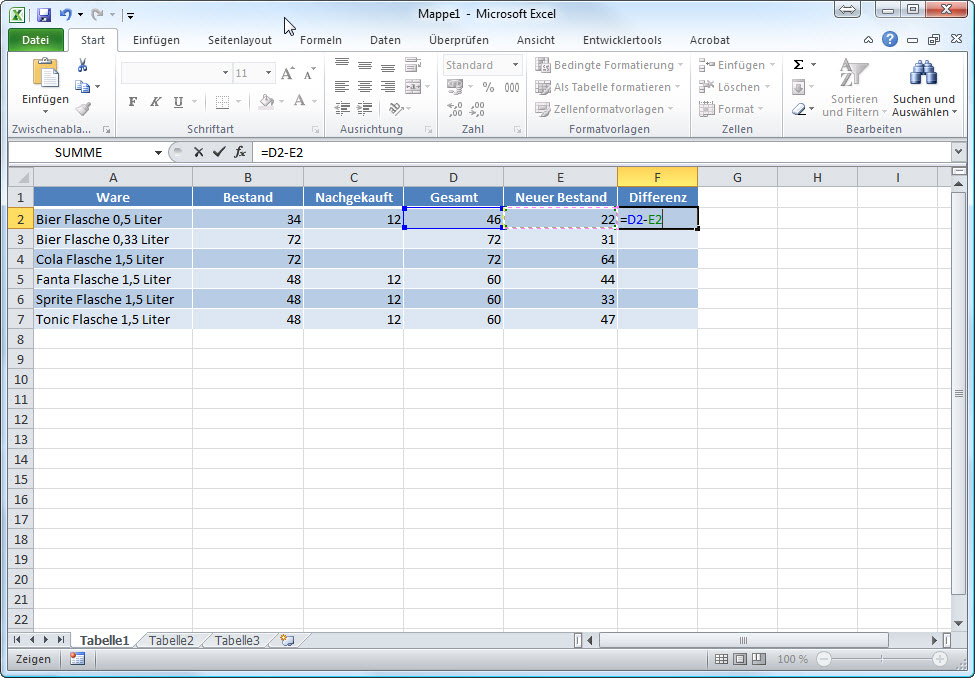
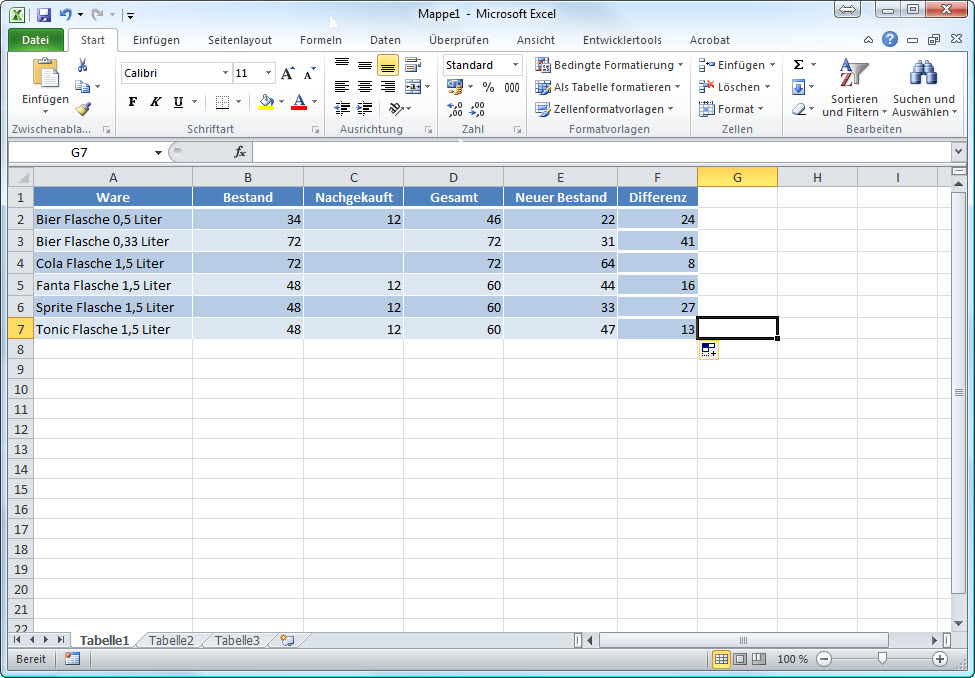
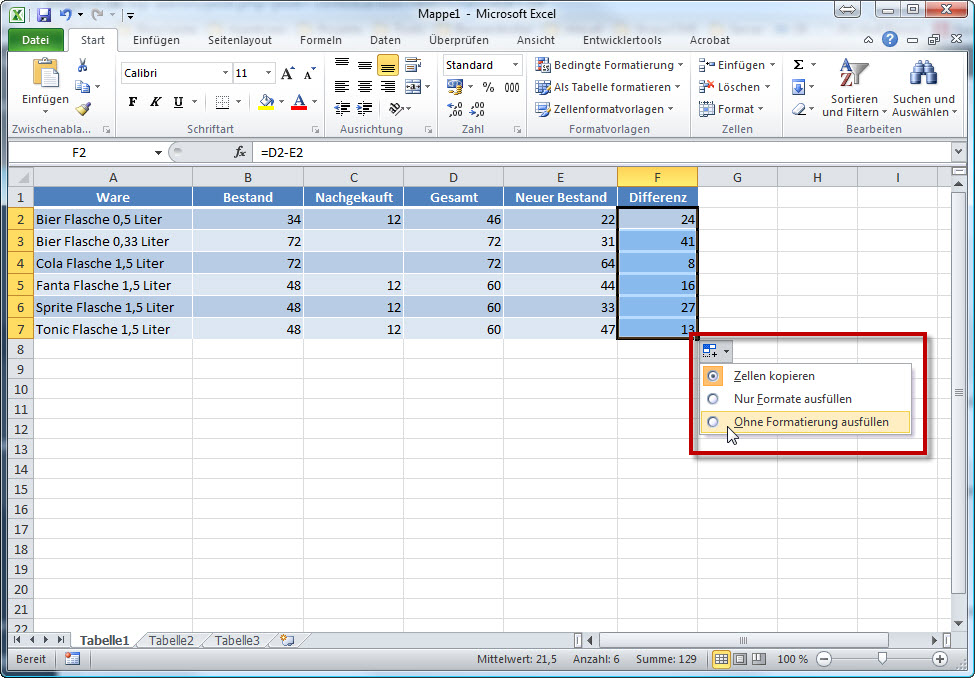
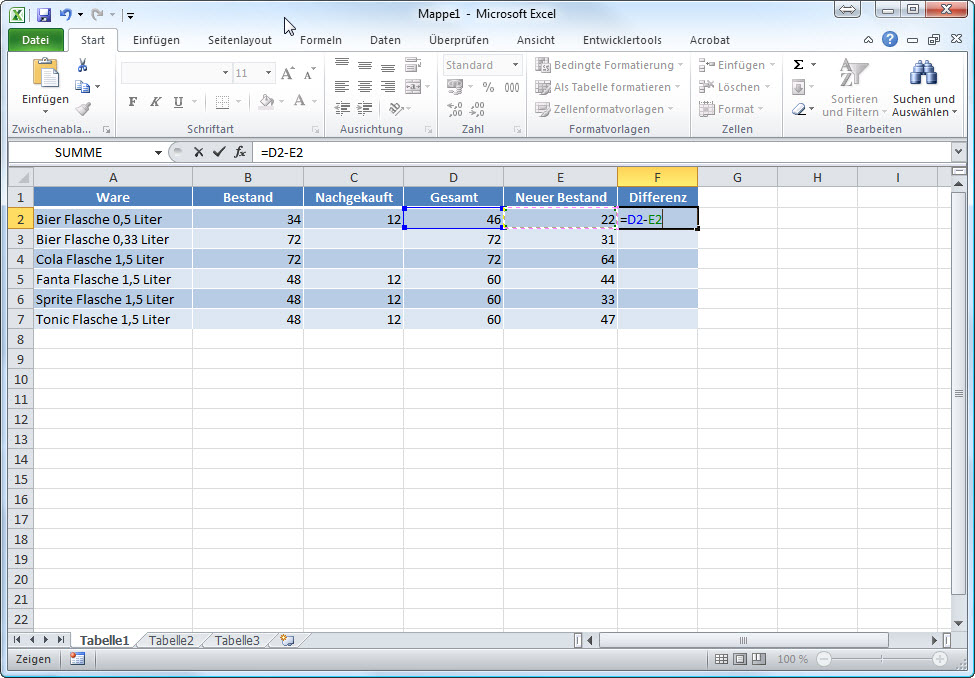

0 Kommentare